

By Nathan E. Malpass, Dernière mise à jour: September 28, 2023
Nos smartphones servent de coffres-forts personnels pour ces précieux instantanés, et avec l'avènement de la technologie cloud, nous avons acquis un moyen pratique de stocker, sauvegarder et accéder à ces souvenirs à tout moment. Samsung Cloud, partie intégrante de l'écosystème de Samsung, joue un rôle crucial pour garantir la sécurité et l'accessibilité de vos photos.
Des contretemps occasionnels ou des suppressions accidentelles peuvent vous obliger à avoir du mal à récupérer vos photos. Que vous soyez passé à un nouvel appareil, que vous ayez eu un incident technique ou que vous ayez simplement besoin de récupérer un instantané sentimental, comprendre comment récupérer des photos depuis Samsung Cloud est nécessaire.
Dans ce guide, nous vous expliquerons étape par étape le processus de récupération de photos depuis Samsung Cloud. De la compréhension des subtilités du stockage cloud à l'exploitation des outils et fonctionnalités de Samsung, vous acquerrez les connaissances nécessaires pour débloquer facilement vos précieux souvenirs.
De plus, vous apprendrez quel est le meilleur logiciel de récupération de données Samsung. Alors, plongeons dans le monde de la nostalgie numérique et apprenons à récupérer sans effort vos photos depuis Samsung Cloud.
Partie n°1 : À propos de Samsung CloudPartie n°2 : Comment récupérer des photos depuis Samsung CloudPartie n°3 : Récupérer des photos perdues ou supprimées d'un appareil Android : Récupération de données FoneDog Android
Avant de parler de la façon de récupérer des photos depuis Samsung Cloud, parlons du service de stockage cloud lui-même. Dans le vaste paysage des solutions de stockage de données, Samsung Nuage est apparu comme un phare pour ceux qui recherchent un moyen transparent de sauvegarder leurs souvenirs numériques.
Grâce à son interface conviviale et à son intégration dans l'écosystème Samsung, il offrait un référentiel sécurisé pour un large éventail de types de données. Dans cette section, nous aborderons les principes fondamentaux de Samsung Cloud, de l'accès à celui-ci sur diverses plates-formes à la compréhension de la gamme de données qu'il peut stocker. Nous aborderons également la question poignante de savoir pourquoi Samsung Cloud a finalement fait ses adieux.
L'accessibilité de Samsung Cloud était l'une de ses principales fonctionnalités, s'adressant aux utilisateurs sur plusieurs appareils. Sur les appareils mobiles, accéder à Samsung Cloud était aussi simple que de naviguer vers le "Paramètres" application, sélection "Comptes et sauvegarde", puis en puisant dans le "Nuage Samsung" section. Ce hub a fourni aux utilisateurs un aperçu de leurs données synchronisées, notamment des photos, des vidéos, des contacts, etc.
Pour ceux qui préféraient gérer leurs données sur des PC macOS ou Windows, Samsung proposait l'interface web Samsung Cloud. En visitant le site Web officiel de Samsung Cloud et en se connectant avec les informations d'identification de leur compte Samsung, les utilisateurs peuvent accéder et gérer en toute transparence leurs données depuis le confort de leur écran d'ordinateur. Cette accessibilité multiplateforme a permis aux utilisateurs de récupérer leurs photos et données précieuses, quel que soit l'appareil qu'ils utilisaient.
Samsung Cloud n'était pas seulement un album photo numérique : c'était une solution de stockage complète conçue pour sauvegarder différents types de données. Des photos et vidéos aux données d'applications, paramètres et documents, Samsung Cloud est un référentiel polyvalent pour votre vie numérique. Cette fonctionnalité a permis aux utilisateurs de sauvegarder facilement leurs appareils, garantissant ainsi que leurs données restent en sécurité en cas d'événements inattendus tels que la perte ou l'endommagement de l'appareil.
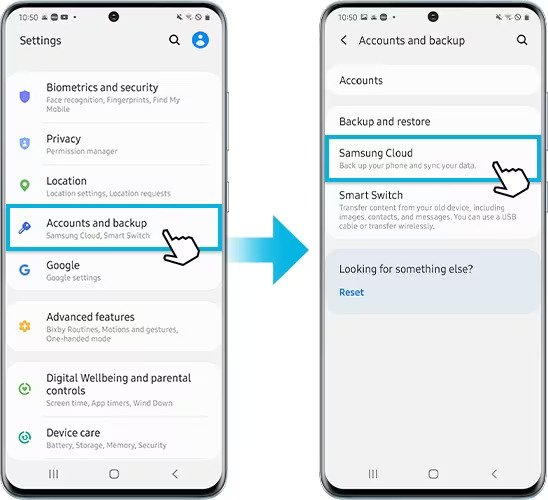
Au 30 juin 2021, Samsung Cloud a fait ses adieux à ses fidèles utilisateurs. La décision de fermer Samsung Cloud s'explique par le changement stratégique de Samsung vers une expérience cloud plus rationalisée et intégrée grâce à des partenariats avec Microsoft onedrive. Cette transition a permis aux utilisateurs de Samsung de poursuivre leur parcours de stockage de données via la robuste infrastructure cloud de Microsoft tout en bénéficiant d'un processus de migration transparent.
Cet arrêt a marqué la fin d’une époque pour Samsung Cloud, mais il a également symbolisé une transition vers des solutions cloud plus collaboratives et interconnectées. Bien que Samsung Cloud ne soit plus disponible, son héritage perdure dans les leçons qu'il nous a enseignées sur l'importance du stockage sécurisé des données et sur le paysage en constante évolution de la préservation numérique.
Avec Samsung Cloud servant de support à vos précieux souvenirs, apprendre à récupérer vos photos est essentiel, surtout à l'ère post-Samsung Cloud. Explorons étape par étape le processus de récupération de photos de Samsung Cloud sur différentes plates-formes, garantissant ainsi que vos moments précieux restent à votre portée.
Récupérer des photos sur un appareil Android :
Récupération de photos sur un PC Windows :
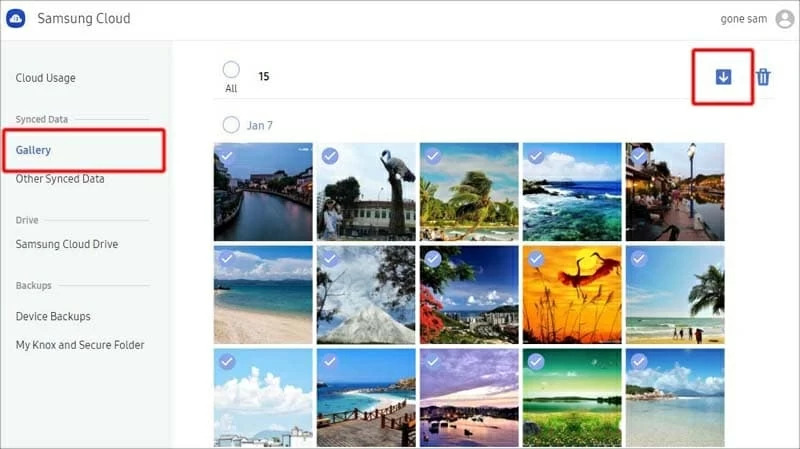
Récupération de photos sur un ordinateur macOS :
En suivant ces instructions spécifiques à la plate-forme, vous pouvez facilement récupérer vos photos depuis Samsung Cloud et conserver vos précieux souvenirs en vie. Cependant, depuis l'arrêt de Samsung Cloud, il est important d'envisager des solutions alternatives pour continuer à préserver efficacement vos souvenirs.
Récupération de données FoneDog Android est une solution logicielle complète spécialisée dans la récupération de données perdues ou supprimées des appareils Android. Avec son interface conviviale et ses algorithmes de récupération avancés, il constitue une bouée de sauvetage pour ceux qui cherchent à récupérer leurs photos disparues.
Récupération de Données Android
Récupérer des messages supprimés, des photos, des contacts, des vidéos, WhatsApp, etc.
Trouvez rapidement des données perdues et supprimées sur Android avec ou sans root.
Compatible avec les appareils 6000 + Android.
Téléchargement gratuit
Téléchargement gratuit

Principales fonctionnalités de la récupération de données FoneDog Android :
Voici les étapes à suivre pour utiliser l'outil pour récupérer des photos depuis Samsung Cloud:
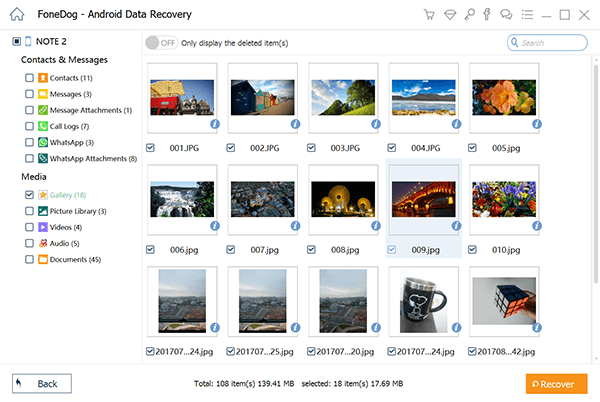
En suivant ces étapes, vous pouvez tirer parti de FoneDog Android Data Recovery pour récupérer vos photos perdues ou supprimées de votre appareil Android. Cet outil puissant vous permet de récupérer vos précieux souvenirs et d’inverser la tendance contre les incidents numériques. N'oubliez pas qu'une action rapide est cruciale en matière de récupération de données. Par conséquent, si vous êtes confronté à une perte de photos, FoneDog Android Data Recovery peut être un atout précieux dans votre voyage pour retrouver ce qui a été perdu.
Les gens LIRE AUSSIRécupérer les messages vocaux supprimés sur Samsung : votre guide ultimeTop Guide : Comment récupérer des vidéos supprimées sur des appareils Samsung
Laisser un commentaire
Commentaire
Android Data Recovery
Récupérez les fichiers supprimés du téléphone ou des tablettes Android.
Essai Gratuit Essai GratuitArticles Populaires
/
INTÉRESSANTTERNE
/
SIMPLEDIFFICILE
Je vous remercie! Voici vos choix:
Excellent
Évaluation: 4.6 / 5 (basé sur 72 notes)